Word و Google Docs دو مورد از محبوب ترین واژه پردازها هستند. در اینجا نحوه باز کردن یک سند Word در Google Docs آورده شده است.
شما می توانید یک فایل را به عنوان سند Microsoft Word از Google Docs دانلود کنید، اما نمی توانید یک سند را مستقیماً از Word به Docs صادر کنید.
اگر اغلب بین هر دو واژه پرداز جابجا می شوید و باید فایل Word خود را در Docs باز کنید، دو گزینه دارید. می توانید فایل را مستقیماً در Google Docs آپلود کنید یا آن را به Google Drive اضافه کنید و سپس آن را به صورت دستی در Docs باز کنید.
در زیر، دستورالعملهای گام به گام آپلود یک سند Microsoft Word در Google Docs را با استفاده از هر دو روش مشاهده خواهید کرد.
نحوه باز کردن یک فایل Microsoft Word در Google Docs
به طور پیش فرض، Google Docs به شما اجازه می دهد اسناد Word را وارد کنید. این روند به این صورت است:
- Google Docs را باز کنید.
- یک سند خالی ایجاد کنید.
- روی منوی File در گوشه بالا سمت چپ کلیک کنید و Open را انتخاب کنید.
- به تب Upload در بالا بروید.
- روی دکمه Browse کلیک کنید.
- سند Word را که می خواهید در Docs آپلود کنید انتخاب کنید و روی Open کلیک کنید.
- صبر کنید تا فایل آپلود شود و سپس Google Docs مستقیماً آن را باز می کند.
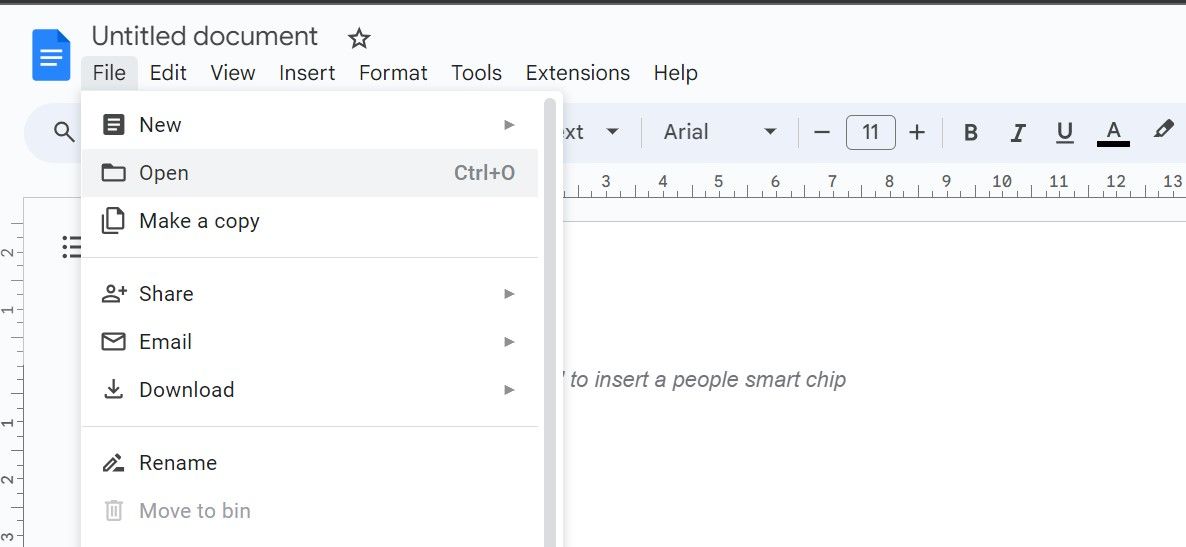
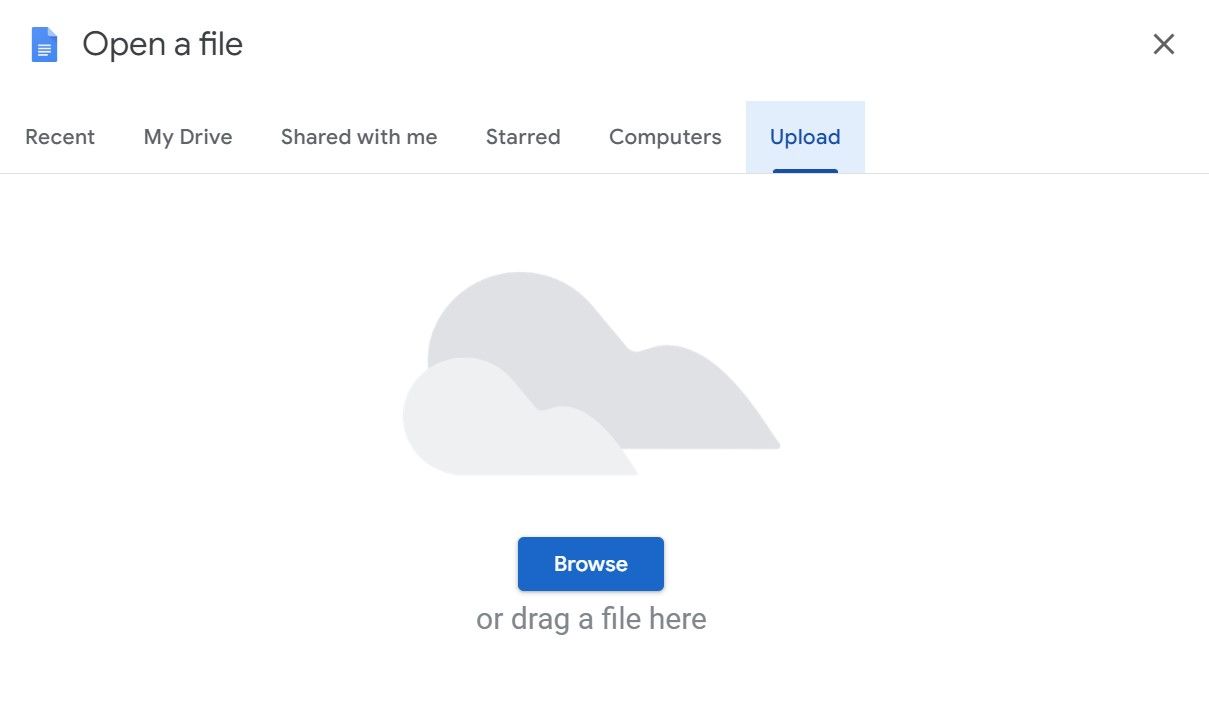
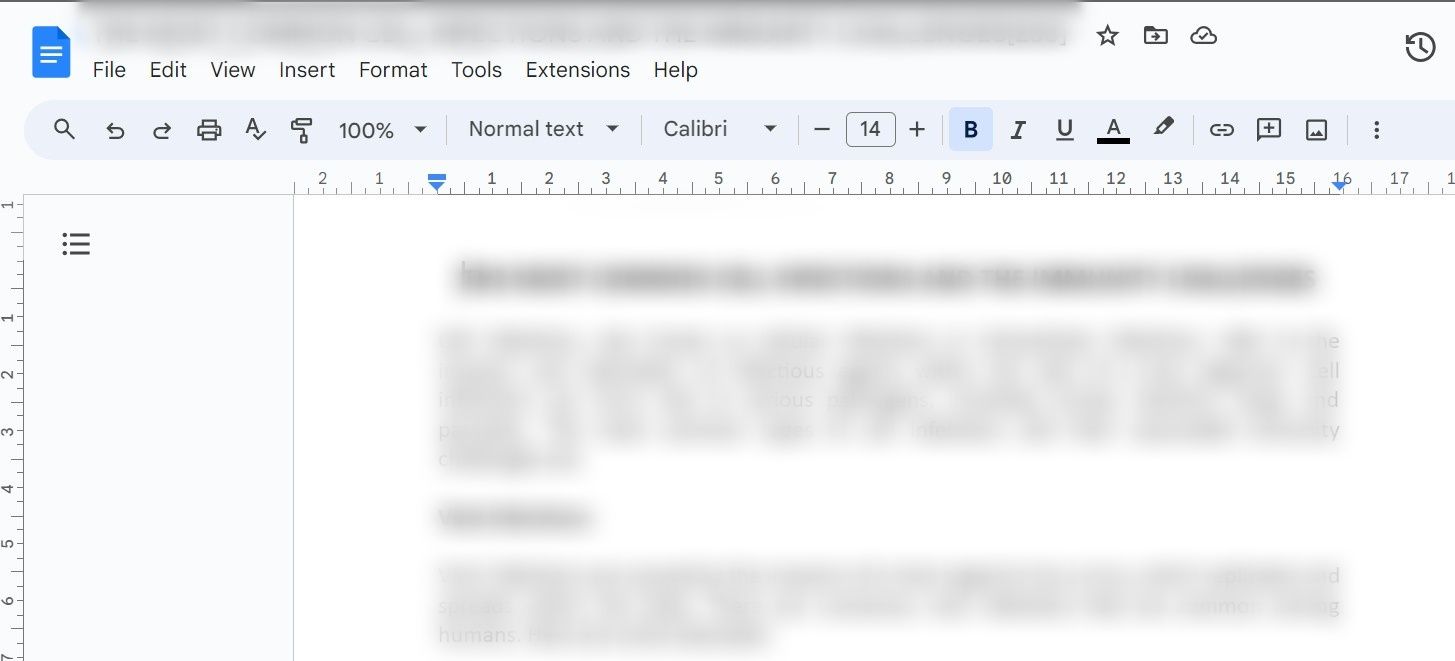
اگرچه این روش ساده است، اما گاهی اوقات می تواند قالب بندی سند Word را مختل کند، به خصوص اگر حاوی عناصر بصری باشد. اگر نمیخواهید این اتفاق بیفتد، میتوانید سندی را در Google Drive آپلود کنید و مستقیماً از آنجا در Docs باز کنید. در اینجا نحوه انجام این کار آمده است:
- گوگل درایو را باز کنید و وارد شوید.
- روی New در گوشه سمت چپ بالا کلیک کنید و فایل آپلود را انتخاب کنید.
- سند Word را که می خواهید آپلود کنید انتخاب کنید و اجازه دهید بارگذاری تمام شود.
- به پوشه Recent در سمت چپ بروید.
- روی سه نقطه عمودی کنار فایل Word کلیک کنید.
- به Open with بروید و Google Docs را انتخاب کنید.
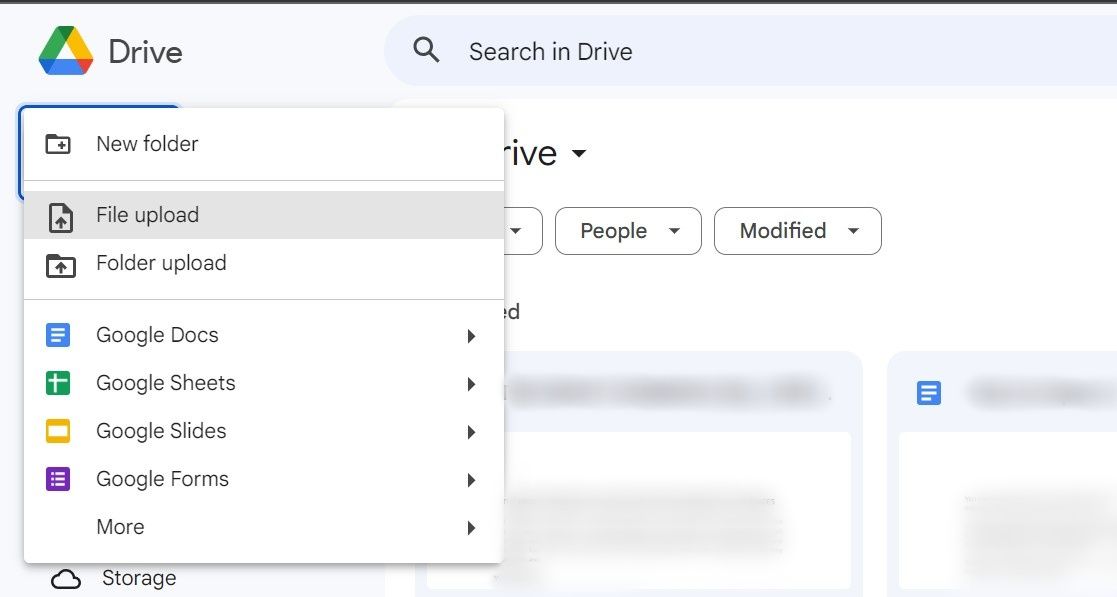
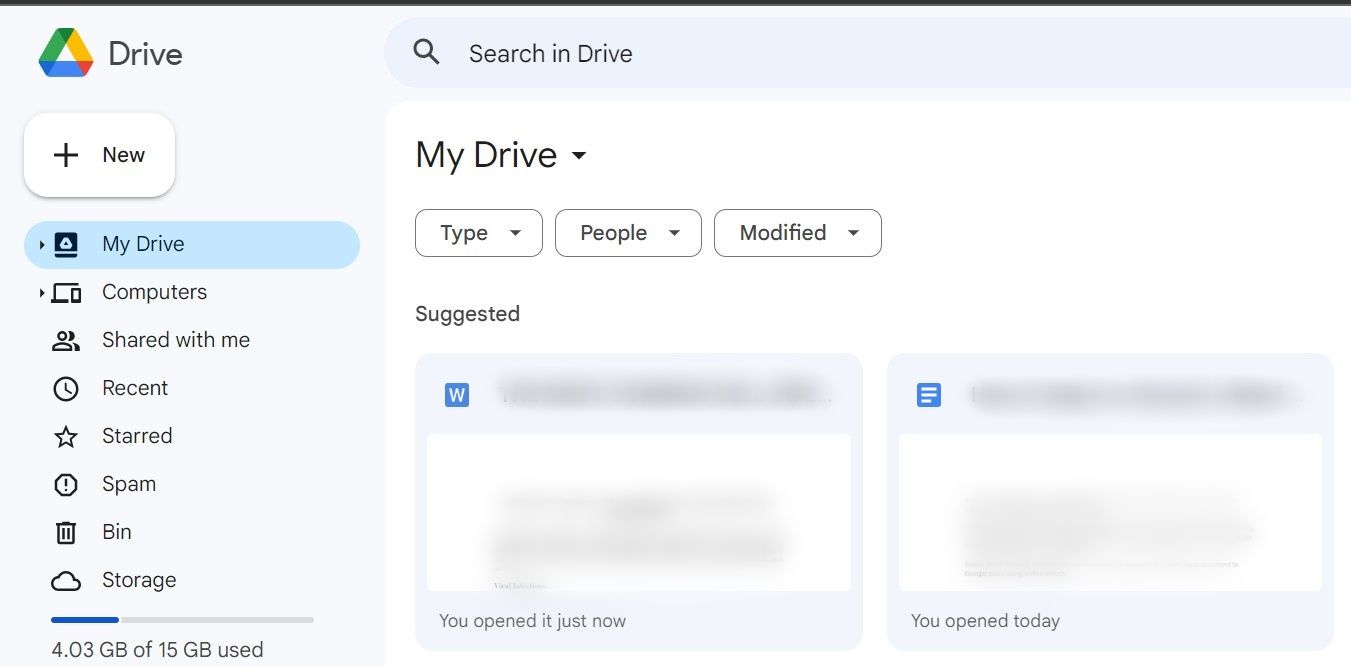
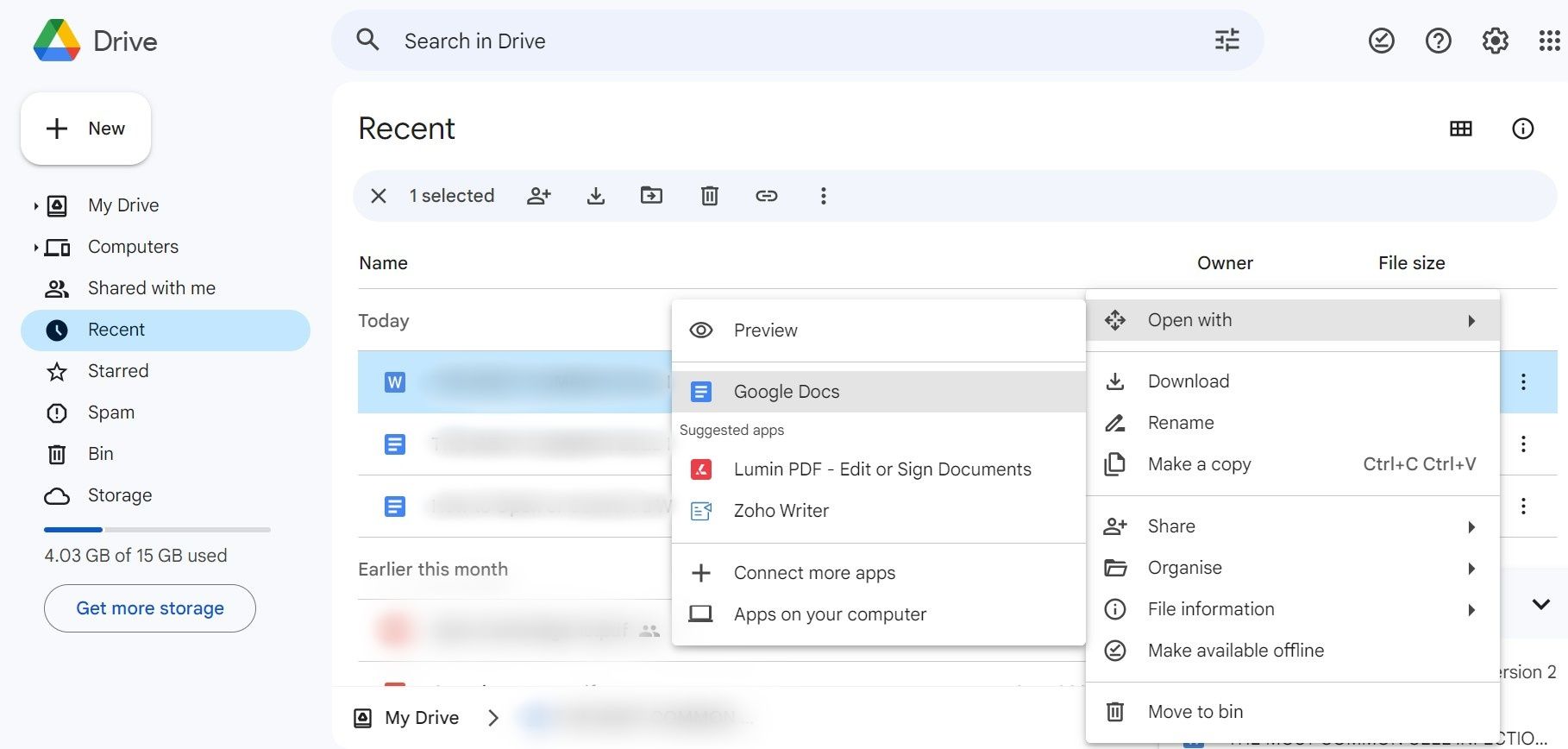
اگر هر دو روش قالببندی را مختل میکنند، از افزونههای Google Docs برای حرفهای جلوه دادن اسناد خود استفاده کنید.
اسناد Word را به راحتی در Google Docs بارگذاری کنید
راه های مختلفی برای باز کردن یک سند Word در Docs وجود دارد. اکنون باید درک بهتری از هر دو روش داشته باشید. هر دو را امتحان کنید و روی موردی که نیازهای شما را برآورده می کند و بهترین کار را برای شما انجام می دهد، تصمیم گیری کنید.
